如何取消文件夹预览功能 关闭电脑文件预览功能怎么设置
更新时间:2024-02-05 17:44:36作者:jhuang
我的电脑里面的文件夹预览功能是一项方便实用的功能,它可以让我们在不打开文件的情况下,通过快速预览窗口浏览文件内容,有时候我们可能需要关闭这个功能,比如在处理大量文件时,预览功能可能会导致电脑变慢。如何取消文件夹预览功能呢?下面将介绍关闭电脑文件预览功能怎么设置的步骤,帮助您轻松关闭电脑的文件预览功能。
具体方法:
1、打开电脑,进入电脑磁盘。
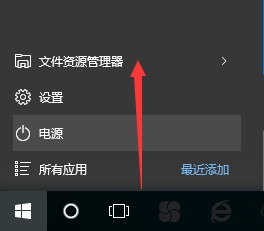
2、打开电脑磁盘上的文件,比如文本文件。
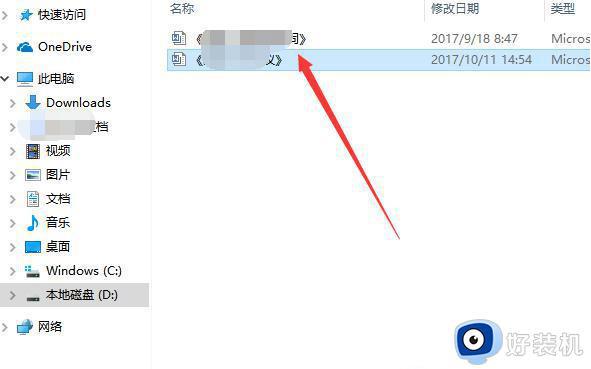
3、窗口右侧可以看到文本文件的预览内容。
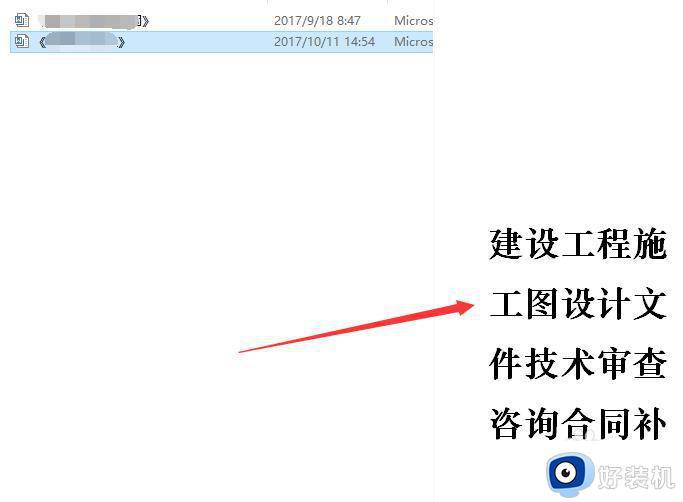
4、点击窗口顶部查看。

5、再点击下一行预览窗格,预览内容就关闭了。

6、当然还可以在右侧的其他设置进行设置相关文件夹显示选项。
以上就是如何取消文件夹预览功能的方法,如果有任何疑问,请按照以上步骤进行操作,希望这对大家有所帮助。
如何取消文件夹预览功能 关闭电脑文件预览功能怎么设置相关教程
- 文件夹右边的预览文件区域怎么取消 文件夹取消右侧的预览设置方法
- windows关闭预览功能设置方法 windows如何关闭预览窗口
- 文件夹右侧预览如何关掉 电脑怎么关闭文件夹右侧预览
- 怎样把电脑右边预览窗口去掉 电脑右侧的预览占屏一半怎么关闭
- windows文件夹图片预览设置方法 windows文件夹的预览窗格怎么打开
- Word实时预览功能如何关闭 如何关闭Word实时预览功能
- 选择要预览的文件怎么去掉 此电脑选择要预览的文件怎么关闭
- 文件夹预览窗口怎么关闭 关闭电脑文件夹预览窗口的方法
- windows关闭预览窗格设置方法 如何关闭windows预览窗口
- Outlook如何关闭邮件实时预览 怎样关闭Outlook中邮件的预览功能
- 电脑无法播放mp4视频怎么办 电脑播放不了mp4格式视频如何解决
- 电脑文件如何彻底删除干净 电脑怎样彻底删除文件
- 电脑文件如何传到手机上面 怎么将电脑上的文件传到手机
- 电脑嗡嗡响声音很大怎么办 音箱电流声怎么消除嗡嗡声
- 电脑我的世界怎么下载?我的世界电脑版下载教程
- 电脑无法打开网页但是网络能用怎么回事 电脑有网但是打不开网页如何解决
电脑常见问题推荐
- 1 b660支持多少内存频率 b660主板支持内存频率多少
- 2 alt+tab不能直接切换怎么办 Alt+Tab不能正常切换窗口如何解决
- 3 vep格式用什么播放器 vep格式视频文件用什么软件打开
- 4 cad2022安装激活教程 cad2022如何安装并激活
- 5 电脑蓝屏无法正常启动怎么恢复?电脑蓝屏不能正常启动如何解决
- 6 nvidia geforce exerience出错怎么办 英伟达geforce experience错误代码如何解决
- 7 电脑为什么会自动安装一些垃圾软件 如何防止电脑自动安装流氓软件
- 8 creo3.0安装教程 creo3.0如何安装
- 9 cad左键选择不是矩形怎么办 CAD选择框不是矩形的解决方法
- 10 spooler服务自动关闭怎么办 Print Spooler服务总是自动停止如何处理
